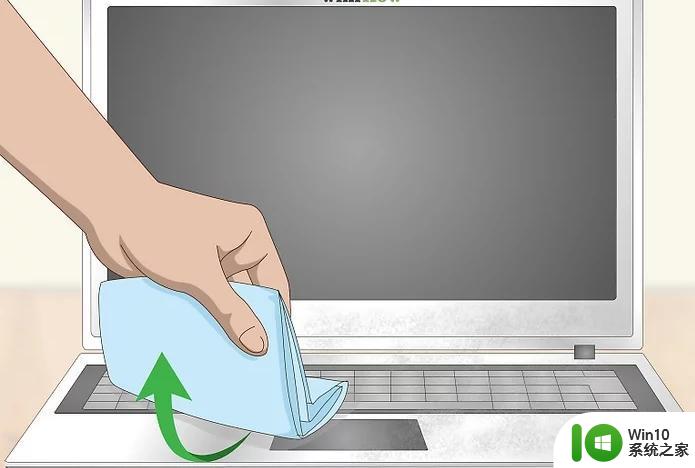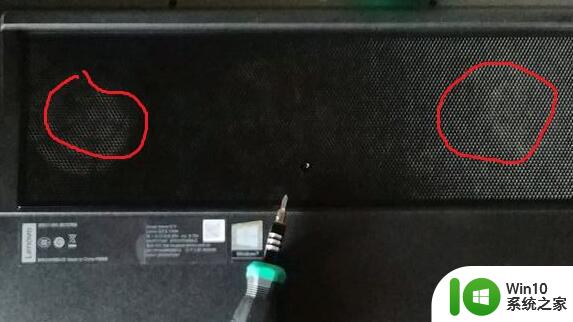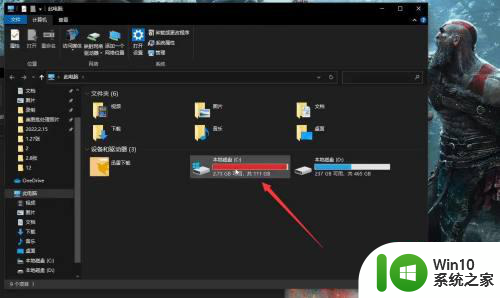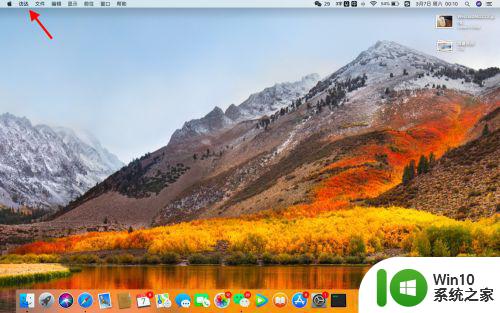笔记本电脑清灰频率是多久一次合适 如何用最简单的清洁方式清洗笔记本电脑灰尘
笔记本电脑清灰频率是多久一次合适,随着笔记本电脑在我们日常生活中的重要性越来越高,笔记本电脑的保养也变得越来越重要。清洁笔记本电脑能够有效延长其使用寿命,提高其性能,而清灰则是笔记本电脑保养的一个重要方面。那么笔记本电脑清灰的频率应该是多久一次合适呢?以及如何用最简单的清洁方式清洗笔记本电脑灰尘呢?这是我们需要探讨的问题。
具体方法:
1、首先去掉笔记本外接电源和电池,一定要把电都切断,然后拆除笔记本风扇外壳上的螺丝并取下外壳,如下图所示。

2、这时就可以看到外壳内部有好多吸自附的灰尘了,先用抹布把外壳搽干净,外壳拿掉后,用抹布粘搽去百风扇表面灰尘。

3、 拆除笔记本风扇固定螺丝,先用纸巾覆盖在电路度板,使用沾少量水的棉签搽风扇上吸附的灰尘,然后用镊子夹出各处堵塞的大块的纤维丝继续清理出风口。

4、先用纸覆盖在出风口下面的电路板上,然后用粘少量水的棉签,轻轻粘去风扇出风口的灰尘最后用抹布擦去电路板表面的灰尘。

5、清理完以后把拆下的螺丝都装问回去了,首先是固定风扇的两枚,然后是后盖上的四枚。

注意,使用电脑时一定要防止震动!不可以随意拿着开机的笔记本走动,硬盘在高速转动过程中震动会导致损坏,引起电脑运行缓慢甚至数据永久性丢失。做好重要数据的备份再拆机,避免出现什么意外状况,导致数据丢失。
在清洁笔记本电脑灰尘时,最好每隔三个月进行一次彻底的清洁,在平时可以通过定期擦拭电脑表面和键盘上的灰尘来减少积累。清洁时,可以使用吹气球或者软毛刷进行简单清理,但千万不要使用水或化学清洁剂直接清洗,以免损坏电脑硬件。同时,在清洁电脑前,最好先断开电源并拔出电池,确保安全。